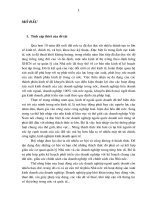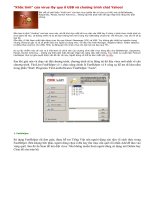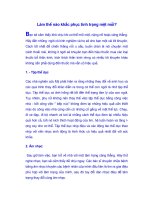Khắc phục tình trạng up ảnh lên Facebook khó khăn ppsx
Bạn đang xem bản rút gọn của tài liệu. Xem và tải ngay bản đầy đủ của tài liệu tại đây (345.9 KB, 10 trang )
Khắc phục tình trạng up ảnh lên Facebook khó
khăn
Thời gian gần đây có nhiều phàn nàn về việc
upload ảnh lên Facebook theo cách thông thường
thường xuyên bị lỗi, và một số người đã tìm ra giải
phám tạm thời để vượt qua thời kì khó khăn này.
Gần đây cộng đồng mạng xã hội Facebook xôn xao
một lỗi khá khó chịu đó là việc upload ảnh lên
Facebook không thể thực hiện được. Hầu hết mọi
người đều làm tới bước chọn ảnh upload thì vòng
tròn biểu thị trạng thái chờ đợi cứ quay liên tục cho
tới khi người up cảm thấy chán nản và bỏ cuộc.
Rất nhiều người đã cố gắng mầy mò và 1 cách chấp
nhận được đã được tìm ra đó là sử dụng mail để gửi
ảnh sang tài khoản Facebook.
Trên lý thuyết, mỗi tài khoản của bạn đều được
Facebook cấp cho 1 địa chỉ email, có dạng
Địa chỉ mail này được
dùng để giúp người dùng điện thoại upload hình của
mình lên Facebook mà không cần thông qua các phần
mềm của hãng. Một bức mail chứa hình được gửi tới
địa chỉ này sẽ được upload lên tài khoản Facebook
của bạn và nằm trong album có tên Mobile Uploads
(hay Tải lên từ di động đối với người dùng Facebook
tiếng Việt).
Sau đây là các bước tiến hành để lấy và gửi ảnh
thông qua mail của Facebook.
Lấy email của Facebook
Để lấy được địa chỉ mail Facebook trên tài khoản của
mình, các bạn cần đăng nhập vào tài khoản Facebook
của mình. Tại trang chủ, các bạn click chọn mục
Profile rồi chọn tiếp tới mục Photos ở cột bên trái.
Bấm tiếp nút Upload Photos.
Cửa sổ Upload ảnh hiện lên, thay vì chọn ảnh các bạn
hãy bấm vào nút Select Photos để chọn ảnh như bình
thường các bạn hãy nhấn vào dòng link Try the basic
Uploader ở phía trên.
Một trang mới hiện ra, đây là giao diện của trang tạo
1 album mới trên Facebook, nhưng bạnkhông cần
quan tâm tới việc này, hãy click vào dòng About
Mobile Photos ở dưới để tiếp tục.
Thông thường ở vị trí được đánh dấu đỏ trên hình bạn
sẽ nhận được địa chỉ mail cho tài khoản Facebook,
nhưng vì 1 lý do nào đó địa chỉ này không hiển thị,
thì bạn cần click vào dòng Send the upload email for
my page to me now ngay bên dưới.
Chọn hòm thư mà bạn muốn Facebook gửi địa chỉ
vào, thông thường sẽ là mail bạn dùng để đăng nhập
vào Facebook.
Chờ Facebook gửi mail về hòm thư đó và xem địa chỉ
mail.
Nếu cách trên quá rườm rà, các bạn có thể làm theo
cách thứ 2 đó là ngay tại trang chủ của Facebook tại
thanh Share, bạn chọ mục Photo và chọn tiếp Upload
a photo. Tại đây bạn lại thấy 1 dòng chữ nhỏ
là Upload via email, click chọn dòng này và bạn sẽ
nhận được địa chỉ mail mà Facebook cung cấp.
Gửi ảnh tới Facebook
Mở hòm thư của bạn và soạn 1 bức mail gửi tới địa
chỉ vừa lấy được ở trên. Đính kèm tập tin ảnh muốn
upload lên Facebook vào mail này, phần Subject sẽ là
nội dung ảnh hiển thị trên trang Facebook.
Kết quả sau khi gửi mail là 1 album có tênMobile
Uploads sẽ xuất hiện với những bức ảnh bạn gửi.
Chúc các bạn thành công !